Већина нас ће се сложити да је МацОС невероватно згодан оперативни систем (ОС). Поред стабилности и поузданости, подржава велики избор висококвалитетног софтвера. Али шта да радите ако желите да покренете апликацију коју подржава МацОС, али ваш уређај тренутно користи други ОС као што је Виндовс? Унесите виртуелну машину!

У својој сржи, виртуелна машина је вештачки генерисано оперативно окружење које вам у суштини омогућава покретање једног оперативног система на другом. На пример, можете покренути МацОС у оперативном систему Виндовс или Линук. То је помало као отварање портала који вам омогућава да одбаците окружење рачунара домаћина у корист новог, потпуно функционалног из другог оперативног система.
Овај чланак ће вам показати како да инсталирате МацОС на виртуелну машину користећи неки од најбољих софтвера за виртуелизацију на тржишту.
Како користити МацОС на виртуелној машини: Општи кораци
Вероватно звучи компликовано, али покретање МацОС-а унутар другог оперативног система је заправо једноставно. За то вам нису потребне посебне вештине кодирања. Без обзира на оперативни систем који тренутно користите, ево општих корака које требате да користите МацОС на виртуелној машини:
како знати да ли те неко блокирао
Корак 1: Преузмите инсталацијску слику за МацОС
Врло једноставно речено, МацОС инсталациона слика је снимак оперативног система у једној извршној датотеци. Датотека садржи сав потребан софтвер и драјвере потребне за инсталацију и подешавање оперативног система на рачунару.
Могло би вам помоћи да замислите слику инсталације као нацрт куће. Нацрт ће садржати детаље о потребним материјалима, као и дизајн нове куће од темеља.
Слике за инсталацију Мац-а можете лако добити са званичне Аппле веб локације.
Корак 2: Инсталирајте софтвер за виртуелизацију
У свету рачунара, софтвер за виртуелизацију је програм направљен да симулира потпуно функционалан оперативни систем као што је МацОС или Виндовс. Можете их сматрати програмима за клонирање који деле хост машину на два дела: главни рачунар и симулирани гостујући рачунар.
Ова два дела деле ресурсе као што су РАМ, процесор и складиште, али су у стању да одрже функционалну аутономију. На пример, можете да покренете Гоогле Цхроме на виртуелној машини док покрећете Мицрософт Ворд на главном рачунару.
Неки од најпопуларнијих алата за виртуелизацију на тржишту укључују ВиртуалБок, ВМваре Фусион и Параллелс Десктоп.
Корак 3: Направите виртуелно окружење
Када успешно инсталирате софтвер за виртуелизацију, потребно је да пратите упутства на екрану да бисте подесили виртуелну машину. Потребни конкретни кораци се разликују у зависности од одабраног софтвера. Међутим, генерално је све једноставно.
Током процеса, мораћете да наведете количину ресурса коју желите да доделите новом виртуелном окружењу. Ово ће укључивати ствари као што су РАМ, меморија и ЦПУ језгра. Потребни износи углавном зависе од програма које намеравате да покренете. Као такве, „тешке“ апликације ће захтевати веће алокације.
Корак 4: Инсталирајте алатке за госте
Као и сваки други софтвер, алати за виртуелизацију нису савршени. Већини од њих ће бити потребни додатни алати за „гост“ за побољшање перформанси. Али добра вест је да су ови алати за госте доступни бесплатно на вебу.
Како покренути МацОС на виртуелној машини користећи ВиртуалБок
Сада када сте упознати са општим процесом, погледајмо практичне кораке који су потребни када користите један од најпопуларнијих алата: ВиртуалБок. Ово је бесплатан софтвер за виртуелизацију отвореног кода који омогућава корисницима да покрећу више оперативних система на једној физичкој машини. Софтвер је развио Орацле, а доступан је за Виндовс, мацОС, Линук и Орацле Соларис.
Дакле, како тачно можете покренути МацОС на свом рачунару користећи ВиртуалБок?
Корак 1: Преузмите софтвер
Посетите званичну веб локацију ВиртуалБок-а и преузмите софтверски пакет компатибилан са вашом машином. На пример, ако користите Виндовс, потребан вам је пакет „Виндовс хост“. Ако ваш рачунар ради на Линук-у, биће вам потребан пакет „Линук дистрибуције“.
Након преузимања потребног пакета, отворите га и пратите упутства на екрану да бисте инсталирали датотеке на ваш хост уређај.
Корак 2: Преузмите ВиртуалБок Екпансион Пацк
Иако је ВиртуалБок одличан софтвер за виртуелизацију, он вам не дозвољава да повежете УСБ уређаје као што су флеш дискови, веб камере или штампачи на виртуелну машину. Да бисте то урадили, потребно је да инсталирате ВиртуалБок пакет проширења.
Ево како да то урадите:
- Посетите ВиртуалБок страница за преузимање.
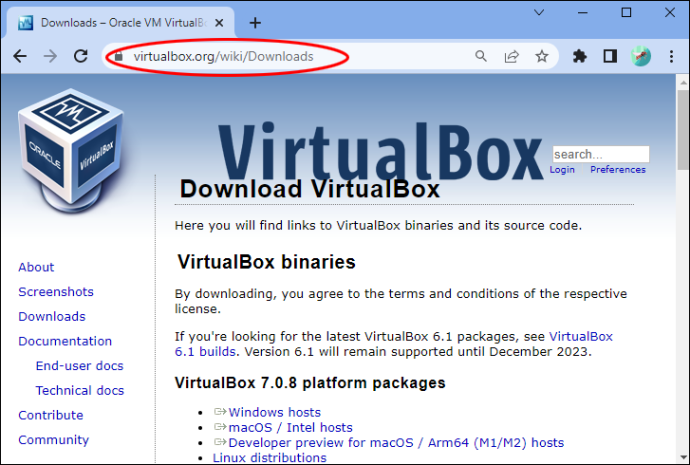
- Померите се надоле и кликните на везу „све подржане платформе“ под „Орацле ВМ ВиртуалБок Ектенсион Пацк“.
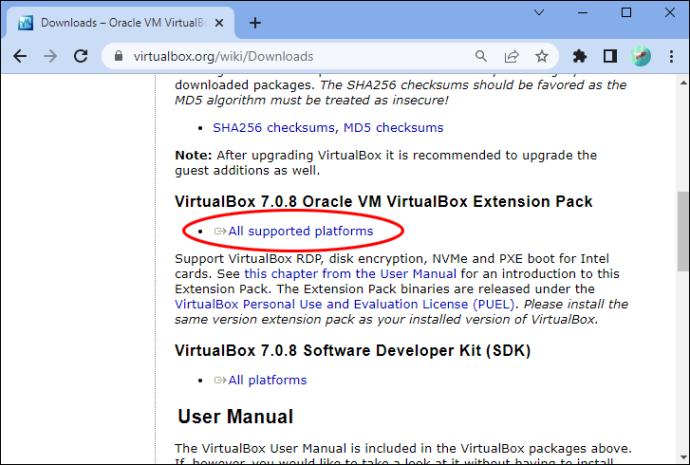
- Двапут кликните на преузету датотеку и пратите упутства на екрану да бисте инсталирали пакет екстензија на свој систем.
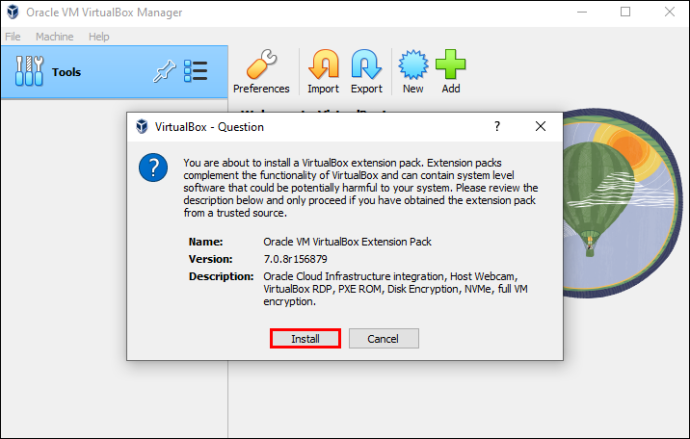
Корак 3: Преузмите и распакујте МацОС слику
Након успешног преузимања копије МацОС-а компресоване у једну инсталациону датотеку, можете да наставите и издвојите датотеке које су вам потребне да бисте га инсталирали. Постоји неколико алата који вам могу помоћи у томе. То укључује 7-Зип, ВинРАР и Виндовс Филе Манагер.
Након екстракције, обавезно сачувајте датотеке на локацији која се лако памти.
Корак 4: Креирајте виртуелну машину
Сада када сте преузели и инсталирали ВиртуалБок, пакет за проширење, и извукли МацОС слику, можете наставити са креирањем виртуелне машине. Ево како:
- Отворите ВиртуалБок и кликните на „Ново“. То је плаво дугме са назубљеним ивицама.
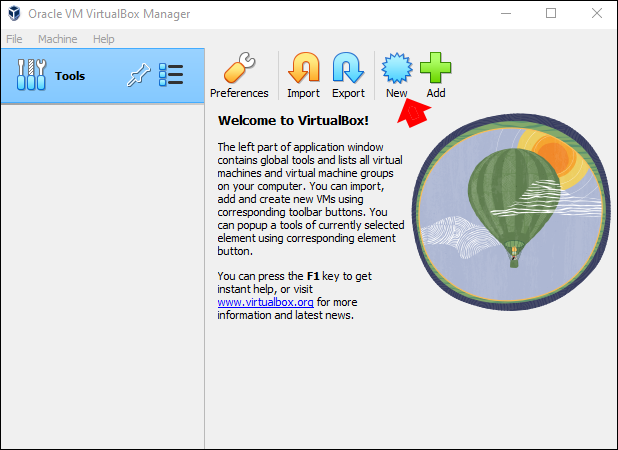
- Унесите име за своју виртуелну машину. Ако намеравате да често користите виртуелно окружење, изаберите име које ћете лако запамтити. „МацОС виртуелна машина“ би била добар избор.
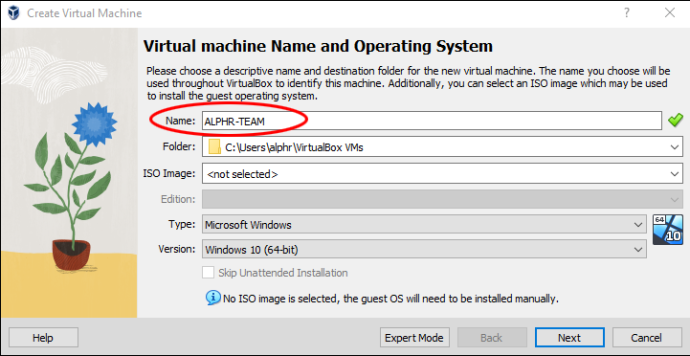
- У овом тренутку морате навести тип и верзију оперативног система који желите да инсталирате. У овом случају, мораћете да унесете „Мац ОС Кс“ под „Типе“ и „Мац ОС Кс (64-бит)“ или „Мац ОС Кс (32-бит)“ под „Версион“. Ваш избор ће зависити од спецификација ваше хост машине.
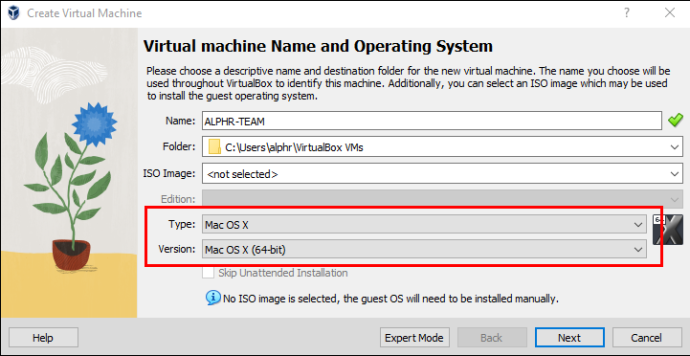
- Доделите жељену количину РАМ-а виртуелној машини. Добро правило је да доделите најмање 4 ГБ РАМ-а да бисте обезбедили несметан рад мацОС-а.
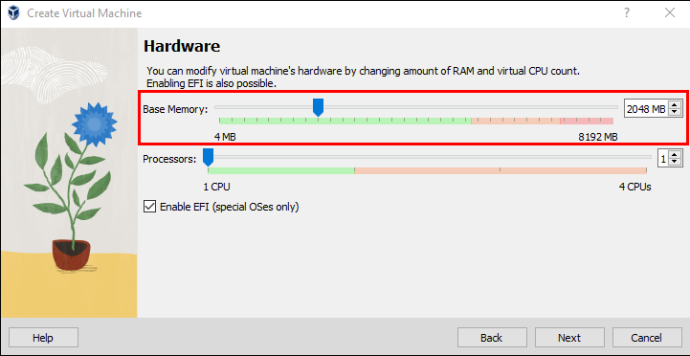
- На крају, кликните на „Заврши“.
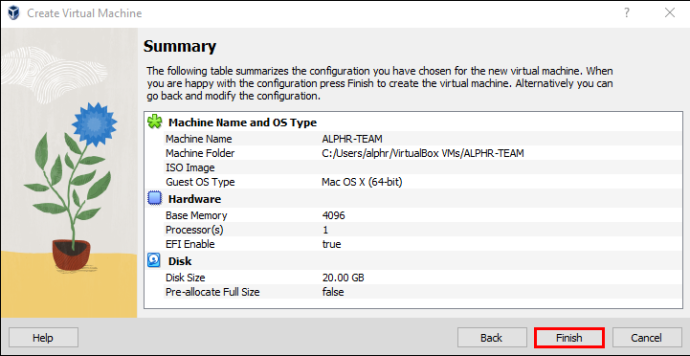
Корак 5: Направите виртуелни чврсти диск
Баш као и хост машина, новоствореној виртуелној машини је потребан чврсти диск.
Пратите ове кораке да бисте га креирали:
- Означите поље поред „Креирајте виртуелни чврсти диск сада“.
- Изаберите тип датотеке који желите за виртуелни чврсти диск. Подразумевана опција је обично у реду.
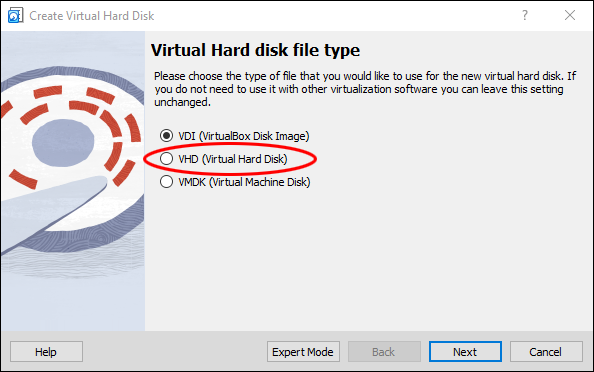
- Под „Складиштење“ изаберите опцију „Динамички додељено“, а затим кликните на „Даље“.
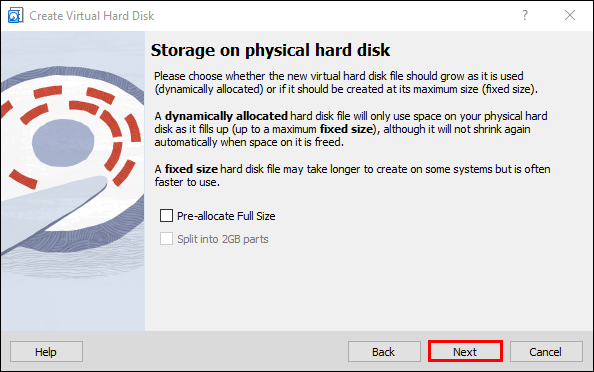
- Сада је време да подесите величину виртуелног чврстог диска. Одабрани износ ће генерално зависити од величине ресурса које ћете чувати у свом виртуелном окружењу. Али да бисте били сигурни, циљајте на најмање 30 ГБ.
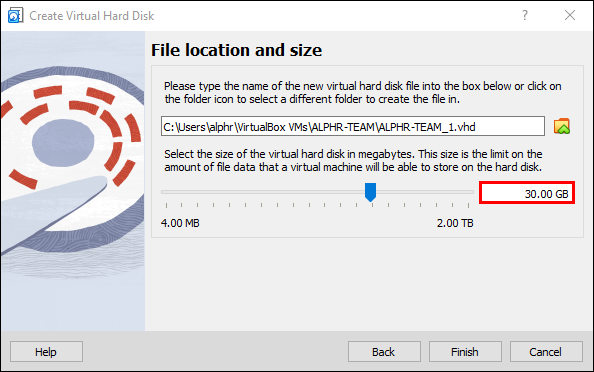
- Кликните на „Креирај“.
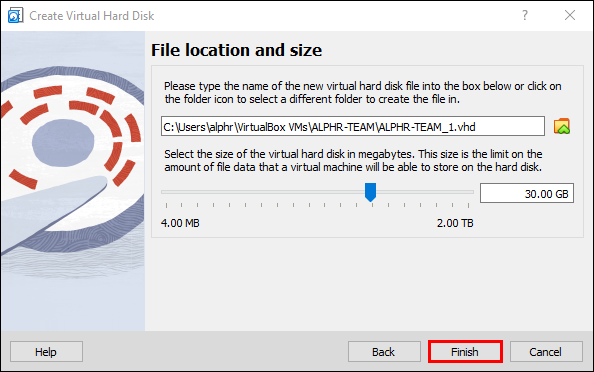
- У овом тренутку, ваш чврсти диск би требао бити спреман, али још нисте учитали оперативни систем. Да бисте то урадили, изаберите виртуелну машину у главном прозору ВиртуалБок-а и кликните на дугме „Подешавања“.
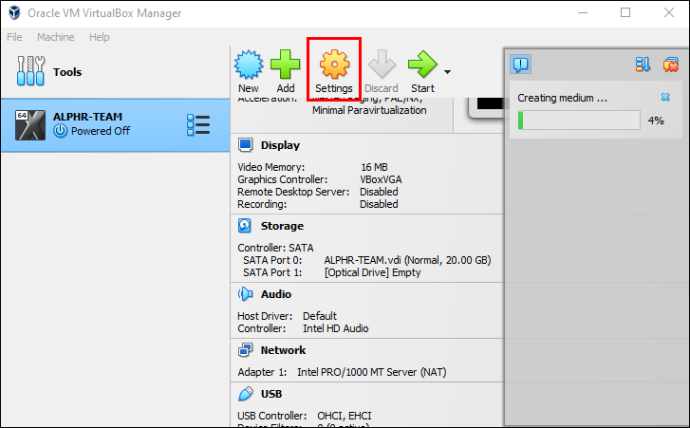
- Кликните на картицу „Складиштење“, а затим изаберите празан диск испод одељка „Контролер: ИДЕ“.
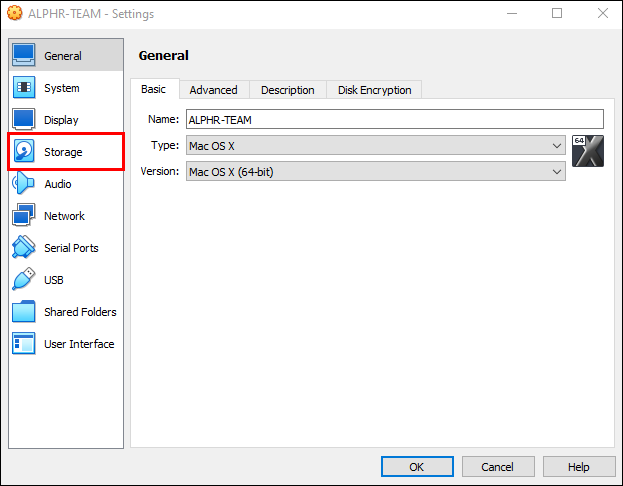
- Кликните на дугме „Одабери датотеку виртуелног оптичког диска“ и идите до мацОС датотеке слике коју сте раније издвојили.
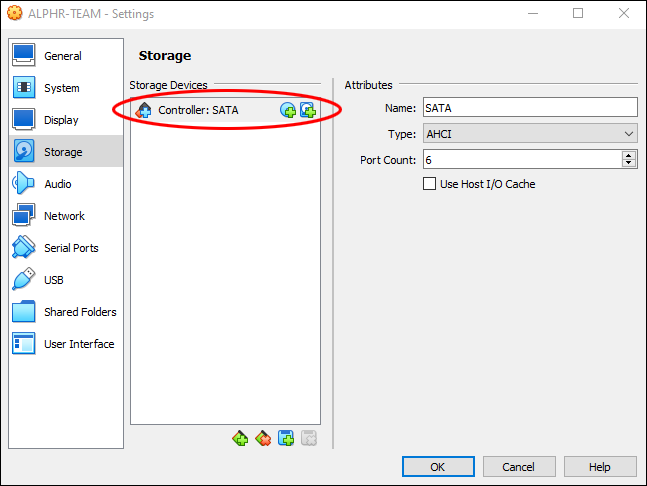
- Изаберите датотеку мацОС слике и кликните на „Отвори“.
- Кликните на „ОК“ да затворите прозор са подешавањима.
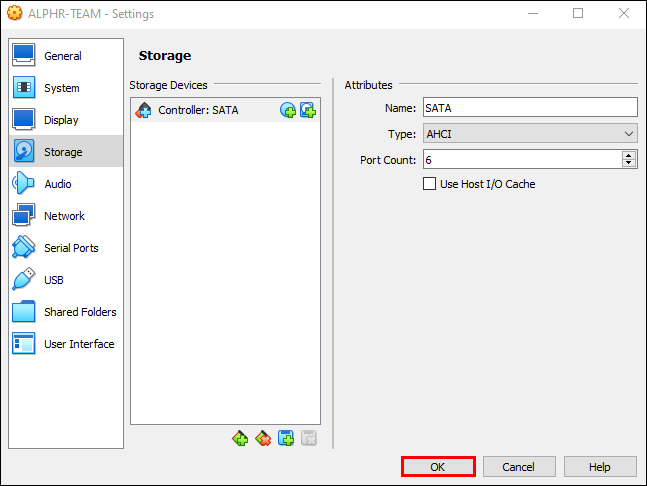
Корак 6: Инсталирајте МацОС на виртуелној машини
Сада сте спремни за последњи део слагалице: инсталирање МацОС-а на виртуелну машину.
Ево како да то урадите:
- Покрените виртуелну машину кликом на дугме „Старт“ у ВиртуалБок-у. МацОС инсталатер би требало да се покрене аутоматски.
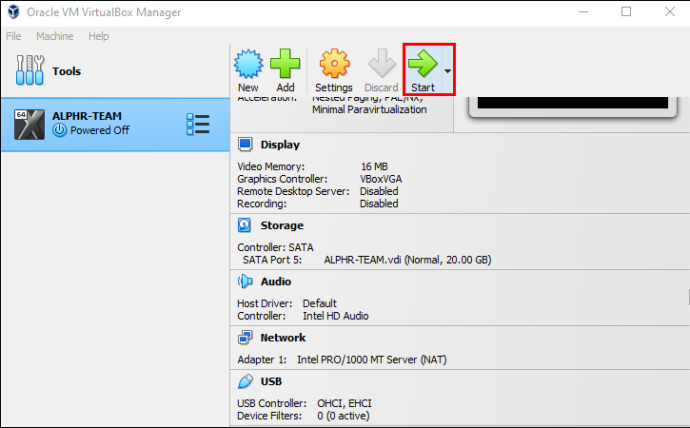
- Пратите упутства на екрану да бисте довршили процес инсталације.
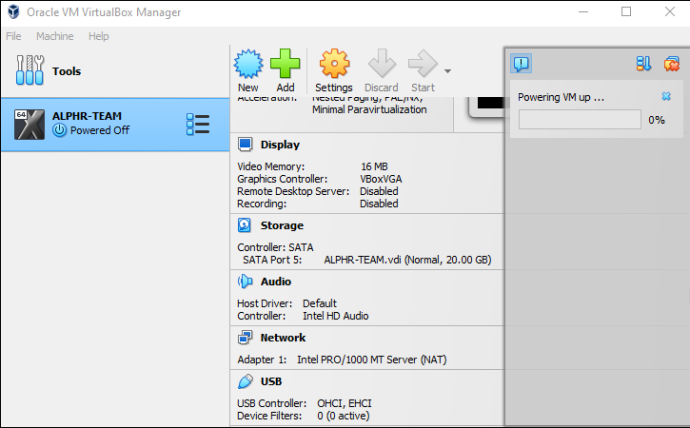
- Када се инсталација заврши, можете да прилагодите МацОС подешавања према вашим жељама.
И воила! Сада сте креирали потпуно функционалну виртуелну машину која може да покрене скоро сваку МацОС апликацију коју можда имате.
ФАКс
Шта је виртуелна машина?
Виртуелна машина емулира хардвер и софтвер одређеног оперативног система. То је као да имате тајни одељак унутар рачунара који је искључиво намењен покретању другог оперативног система.
Експериментишите како желите
Иако многи људи то не знају, покретање два оперативна система на истом рачунару је врло могуће. Само треба да сакупите праве алате за посао. Помоћу алата као што је ВиртуалБок, можете да прелазите између различитих оперативних система без поновног покретања рачунара или покретања са друге партиције.
Да ли сте већ покушали да користите МацОС на виртуелној машини? Како је прошло?
Обавестите нас у одељку за коментаре испод.









